iPhoneのせいで、他人に本名がバレる!?AirDropの設定を変更しよう


iPhone同士で連絡先を交換したり、写真を送ることもできる「AirDrop」機能、みなさんは使っていますか?近くのiPhoneやiPad、iPod Touchに、写真や動画だけでなく、Webサイトや位置情報なども共有できる便利な機能です。
しかしそんな便利な「AirDrop」を使っている人も使っていない人も、気をつけなければいけない設定があるんです。
本名が周りにバレる!?
AirDropは、たとえば写真を友人に送ろうとすると、このように送り先の端末の名前と画像が表示されます。
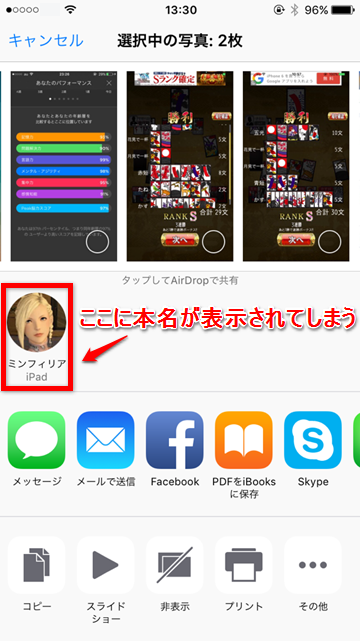
これが友人同士であれば、本名が表示されていても何も問題はありません。しかし、設定次第では、全くの見ず知らずの他人のAirDropに自分の本名が表示されたり、自分のAirDropに他人の本名が表示されることがあります。そうなると、全く知らない相手に本名を晒してしまうということにもなりかねません。
そこで、その危険性を回避する設定を2種類紹介します。
AirDropの有効範囲を変更する
1
コントロールセンターを表示します
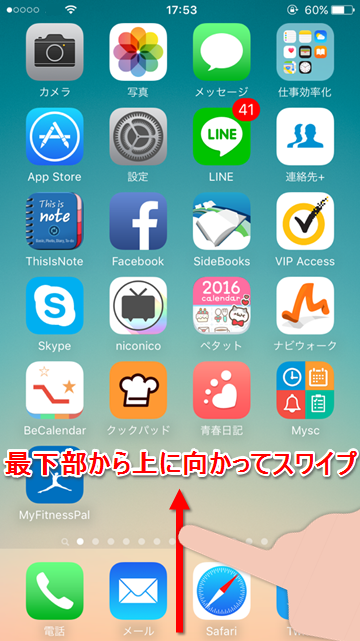
2
AirDropをタップします
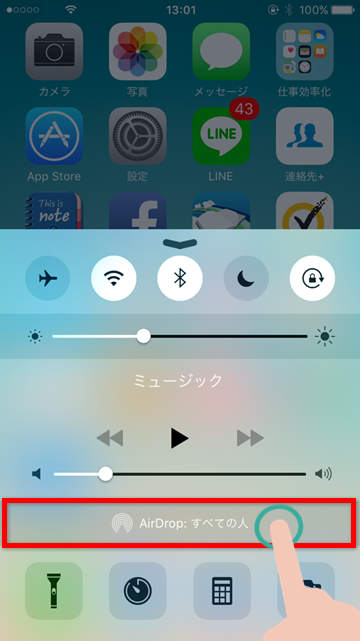
3
公開範囲を「連絡先のみ」にします
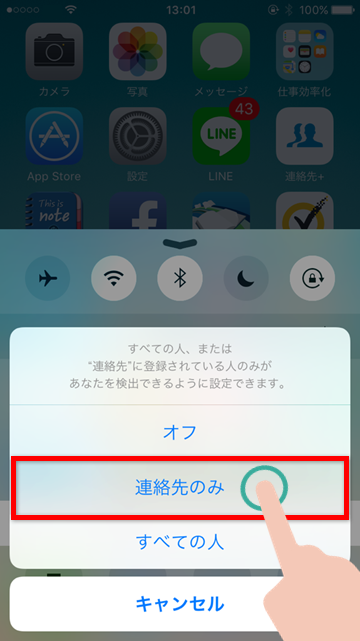
これで、連絡先に登録されていない相手のAirDropに自分が表示されなくなります。
しかし、場合によっては連絡先を交換していない相手とやりとりする必要もありますよね。まさにAirDropを使って連絡先を交換したい!という時に、いちいちコントロールセンターを開いて設定を変えるのも手間です。
そこでもう1つの方法が有効になります。
AirDropに表示される自分の名前を変更する
1
ホーム画面から「設定」を起動し、「一般」をタップする
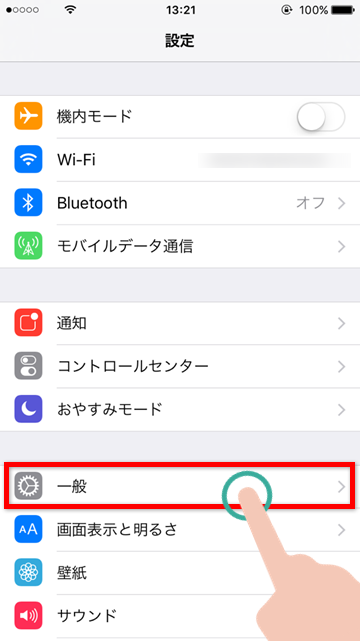
2
「情報」をタップする
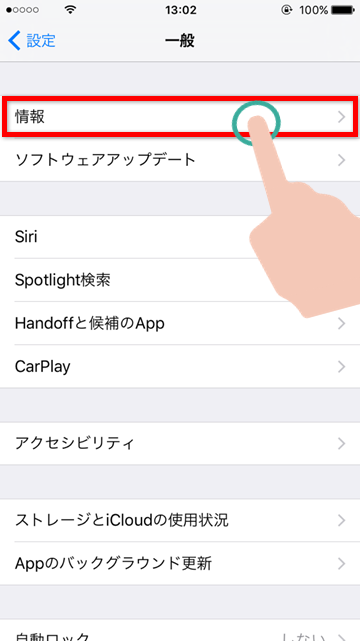
3
「名前」をタップし、好きな名前に編集する
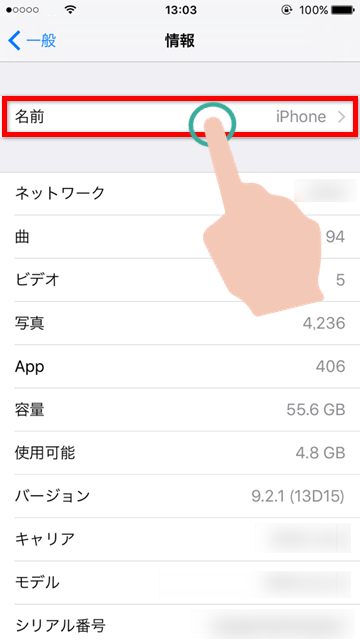
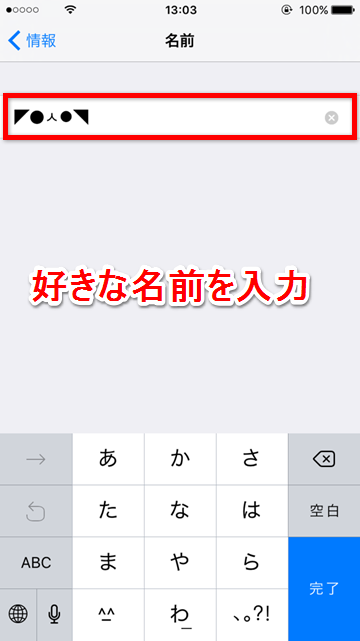
これで、AirDropに表示される自分の名前が、ここで変更した名前になりました。周囲に見られても個人が特定されない名前にしておけば、AirDropの範囲を「すべての人」にしたままでも安心です。
名前の変更は意外なところにも効果が
実は、iPhoneの名前が他人に表示されてしまうのは、AirDropだけではありません。テザリングを使っていると、ネットワーク名に自分のiPhoneの名前が表示されます。
名前の変更はこういったところでも本名を知られることを防ぐことが可能なので、本名になっている人は無難な表示名に変えておくと安心ですよ。
ただし、iTunesに接続した時に表示される名前も変わる点と、名前を空欄にするとAirDropがうまく使えないことがあるということは留意しておいてください。

